※本ページはプロモーションが含まれています
様々なイベントをリアルタイムに体験できるライブ配信。音楽ライブやスポーツ、ミュージカルなどを自宅で楽しめる嬉しいサービスです。
しかし、ライブ配信を視聴するには、いくつかの注意点があります。
この記事では、U-NEXTのライブ配信のポイントと注意点をご紹介します。
- ライブ配信利用時のポイント&注意点
- 対応デバイスについて
- チケットの購入方法について
- ライブ配信の視聴方法について
U-NEXTのライブ配信を視聴するために、どのような準備が必要なのかわかります。
この記事を読んで、U-NEXTのライブ配信を楽しむ方法を一緒に学びましょう。
本題に入る前に「U-NEXT」について触れておきます。
配信作品数の豊富さに定評がある「U-NEXT」。
株式会社USENが提供する月額定額制の動画配信サービスです。
月額プランに登録すれば、幅広いラインナップが見放題。
映画やアニメ、ドラマなどを楽しめますよ。
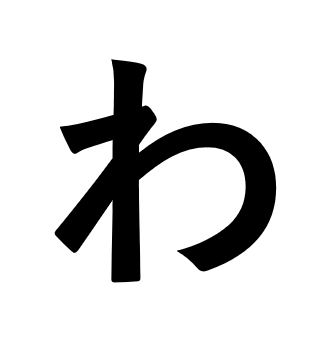
もちろんマルチデバイス対応!
スマホ&タブレット、PCなどで視聴OK♪
いろいろな作品をガッツリ楽しみたい方に、一度体験して欲しいサービス。
それがU-NEXTです!
| 特徴 | 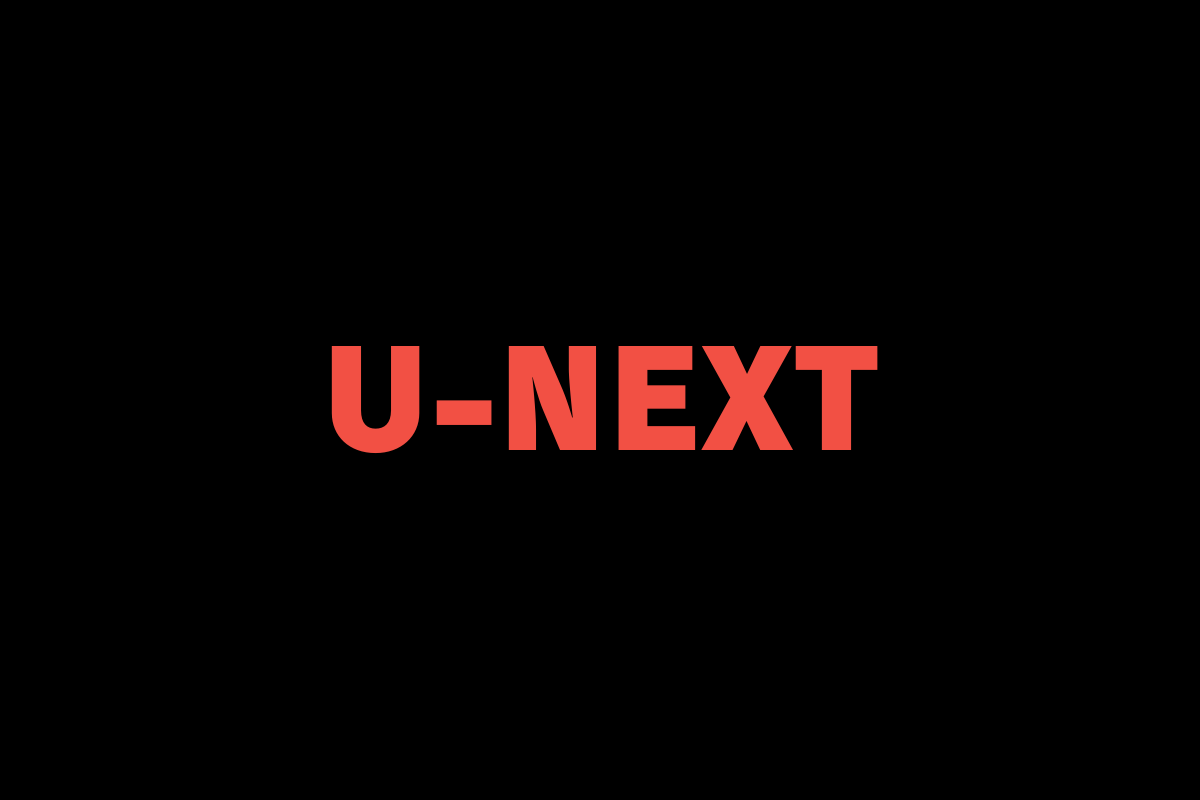 |
| 利用料金 | 月額プラン2189円(税込み) ※毎月1200ポイント付与 |
| 配信作品数 | 30万本/見放題26万本&ポイント作品4万本 |
| 支払い方法 | ・クレジットカード決済 ・キャリア決済 ・アプリストア決済 ・プリペイド決済 |
| 登録前の作品検索 | 可能 |
| ダウンロード機能 | 最大25作品までOK(アプリ版) |
| 画質 | 自動、最低画質、低画質、高画質 |
| 視聴可能デバイス | スマホ、タブレット、PCなど |
| プロフィール機能 | あり(最大4つのアカウント作成可能) |
| 同時視聴機能 | あり(最大4台まで可能) ※同一作品の同時視聴は不可 |
| バックグラウンド機能 | 可能 |
| 倍速再生機能 | あり(0.6倍、1.0倍、1.4倍、1.8倍) |
| スキップ機能 | あり(10秒、30秒、60秒、90秒) |
| ユーザーレビュー機能 | あり(5つ星評価) |
| 初回無料体験 | 31日間 |
私の個人的な意見やSNSなどでの口コミを考慮したうえで、
「U-NEXTと相性がバツグンな人」を考えてみると、以下の人たちにオススメできます。

以上の項目が一つでも当てはまるのであれば、U-NEXT生活を満喫できるように感じます。

無料体験でもらえるU-NEXTポイント600円分はライブ配信のチケット代に使えます♪
今すぐU-NEXTを試したい方は以下のリンクをお選びください。
公式サイトから無料体験の申込みができますよ♪
情報は2023年4月1日時点です。
最新の情報は「U-NEXT公式HP」でご確認くださいね。
【U-NEXTのライブ配信では音楽ライブやスポーツなど楽しめる】

U-NEXTのライブ配信とは、オンライン配信をリアルタイムで視聴できるサービス。
利用できるのは、
- U-NEXTの月額会員
- 無料トライアル会員
アカウントを作成すれば、ライブ配信の視聴ができます。
U-NEXTのライブ配信は2種類。
- U-NEXT月額会員が視聴できる公演(追加料金なし)
- チケットを購入して視聴する公演(追加料金あり)
ライブ配信のラインナップは、
- 音楽ライブ
- スポーツ
- ミュージカルなど
幅広いイベントのライブを楽しめます。
【ライブ配信視聴前のポイント&注意点】

U-NEXTのライブ配信を利用する際、いくつかのポイント&注意点があります。
- テスト動画の再生必須!デバイスがライブ配信対応かチェックする
- チケット購入ではU-NEXTポイントが使える
- 間違って購入しても払い戻し不可
- ライブ配信はダウンロード不可
- ライブによっては見逃し配信も可能
それぞれチェックしてみましょう。
テスト動画の再生必須!デバイスがライブ配信対応かチェックする

U-NEXTのライブ配信に対応している主なデバイスは、
- PC(Google Chrome/Microsoft Edge/Safari)
- スマホ&タブレット(iPhone/iPad/Android/Fireタブレット)
- スマートテレビ(U-NEXT対応/AndroidTV搭載モデル)など
このようなデバイスに対応しています。
ライブ配信対応デバイスの詳細は以下のリンクからでも確認できます。
ちなみにライブ配信非対応テレビで視聴したい場合、以下の方法があります。
- スマホ&タブレット画面をテレビへ表示
→iPhone/iPadの画面をテレビに出力する場合
→Androidの画面をテレビに出力する場合 - パソコンの画面をテレビへ表示
→パソコンの画面をテレビに出力する場合 - 対応デバイスをテレビへ接続して再生
→Amazon Fire TV Stickシリーズを利用
→Google Chromecastを利用
ライブ配信をちゃんと楽しむためにも、必ず「テスト動画の再生」をしてください。
ライブ配信チケットの購入画面では「テスト動画の再生」ができます。
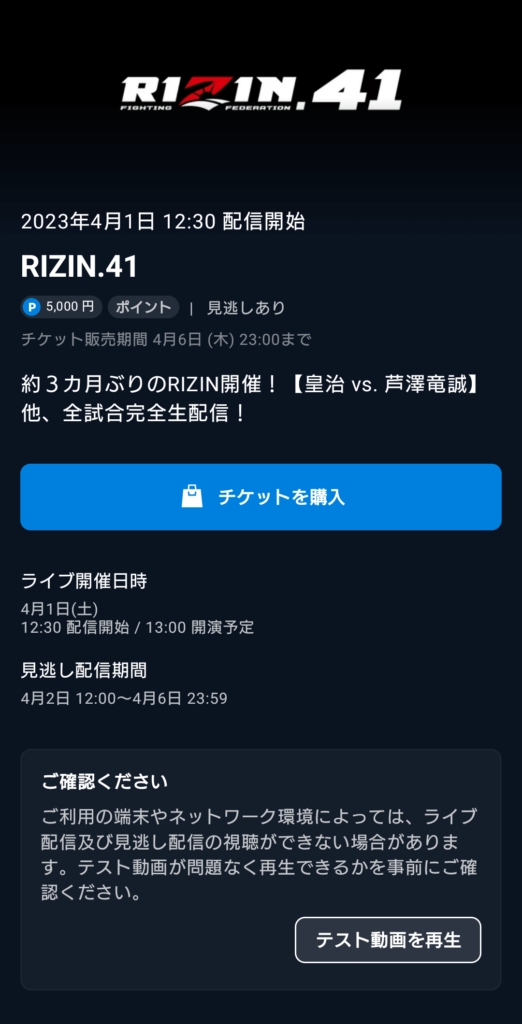
またライブ配信は、1時間に最大約5.5GBの通信量を消費します。
事前にテスト動画を再生できても、当日に通信制限が起こり視聴不可なケースも…
ライブ配信は「Wi-F環境」で視聴しましょう。
チケットの購入方法を紹介!U-NEXTポイントを使えばお得に買える

チケット料金の支払い方法は以下の通り。
- クレジットカード決済
- キャリア決済
- Apple ID(Uコイン)
→iOS版U-NEXTアプリから専用コイン「Uコイン」をチャージ - 楽天ペイ
- Amazon決済
- ポイント決済(ポイントをチャージし購入)
- ギフトコード(U-NEXTカード)
→ギフトコードを購入しコードを入力で支払う
上記の支払い方法でライブ配信チケットを購入できます。

U-NEXTではU-NEXTポイントをもらえます。
- U-NEXT月額プラン
→毎月1200円分のポイント - U-NEXT31日間無料体験
→登録完了時600円分のポイント
これらのポイントを使えば、お得にチケット購入もできちゃいますよ♪
間違って購入しても払い戻し不可

U-NEXTのライブ配信チケットは、基本的に払い戻し不可。
※公演自体が事前に中止になった場合を除く
ユーザー側のミスの場合でも、返金はされません。
- 手持ちのデバイスが非対応だった
- チケットを購入したが視聴できなかった
これらのケースでも払い戻しは不可なので、避けたいところ。
払い戻し
以下のような場合も含め、チケットの払い戻し・変更は致しかねますことを予めご了承ください。
・誤操作、誤選択による購入。
・他社、他アカウントの重複購入。
・視聴前に誤ってアカウントを削除した。
・対象外のデバイスで視聴予定だった。
・通信制限の対象になった。
・配信映像や音声の乱れ。
・公演の一時中断・途中終了。やむを得ない理由により公演自体が事前に中止となった場合に限り、払い戻しをおこなう場合があります。
払い戻しをおこなう場合には詳細を「お知らせ」に掲載します。
引用元:「払い戻し」U-NEXT公式HP
視聴環境に不具合があった場合でもチケットの払い戻しは無し。
手元のデバイスがライブ配信に対応しているか、事前にテスト動画を再生して確認しましょう。
注意点
<環境の影響による不具合>
・お客様のインターネット環境、視聴環境に伴う不具合に関しては、責任を負いかねます。
・ご家庭内でオンラインゲームや、大容量データのダウンロードを行っている場合、正常に再生できなくなる場合があります。※インターネットサービスプロバイダ(ISP)の帯域制限(速度制限)の対象となった場合も含みます。
<通信制限>
・以下の通信で通信制限の対象になると正常な再生ができなくなります。★ポケットWi-Fi(モバイルWi-Fi)
★3G、4G、5G、LTE※不具合と同様に責任を負いかねます。
<インターネット回線やシステムトラブル>
引用元:「チケット購入方法(U-NEXTのアカウントを持っている)」U-NEXT公式HP
・映像や音声の乱れ、公演の一時中断・途中終了の可能性があります。
・その場合もチケットの払い戻し、変更は致しかねますことを予めご了承ください。
ライブ配信はダウンロード不可
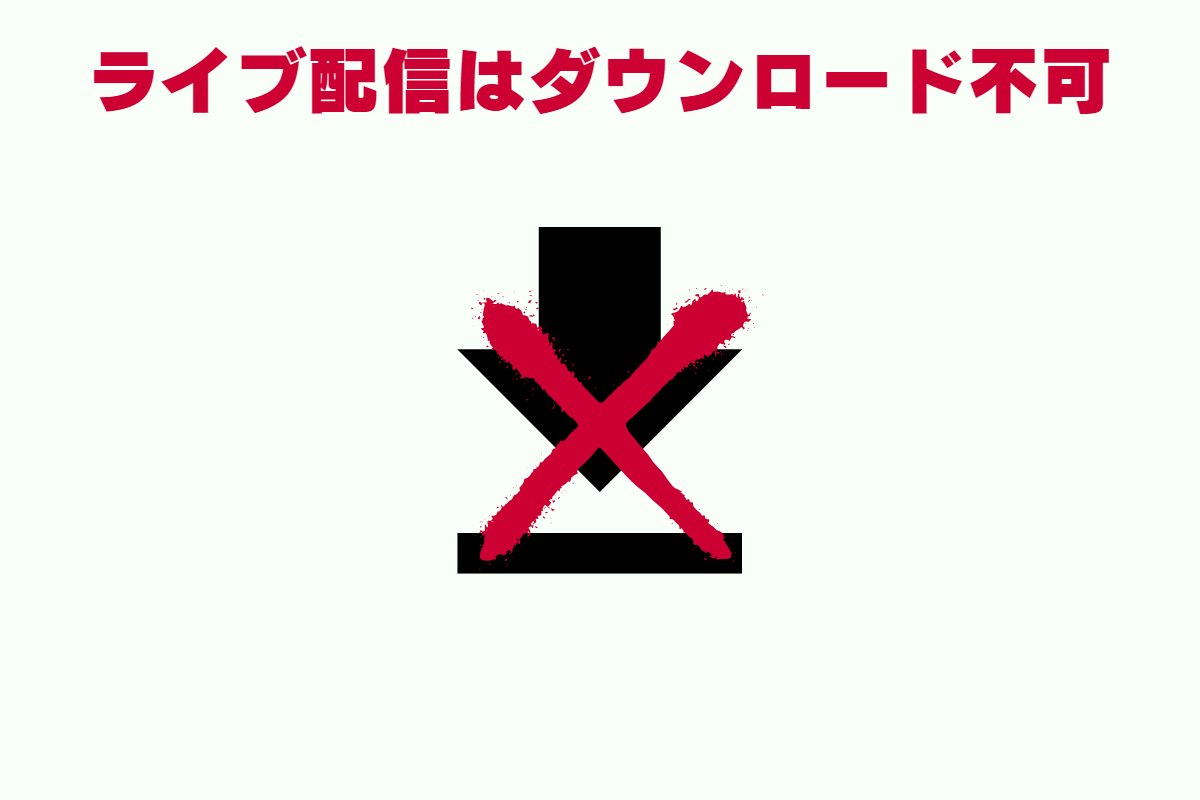
ライブ配信は、ダウンロード不可。
見逃し配信作品もダウンロードはできません。
ライブ配信をダウンロードしたい
ダウンロードすることはできません。
引用元:「よくある質問」U-NEXT公式HP
※見逃し配信をダウンロードすることもできません。
ライブ配信は同時視聴もできない
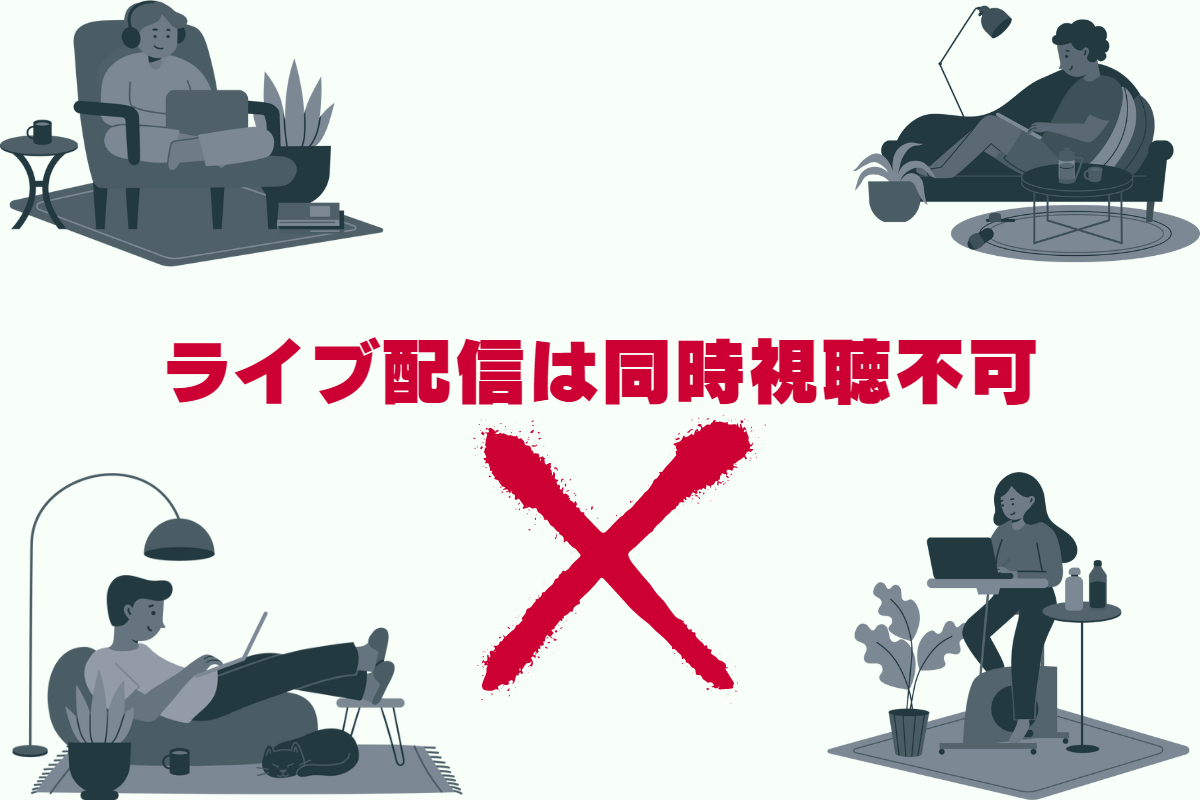
U-NEXTは同時視聴が4台まで可能なサービスです。
しかしライブ配信では同時視聴は不可。
視聴可能なのは1つのアカウントで1台までなのでご注意ください!
■同時視聴の注意点
・同じ公演を複数のアカウントで同時に視聴はできません。
引用元:「よくある質問」U-NEXT公式HP
ライブによっては見逃し配信も可能

「見逃し配信」の対象作品であれば、イベント後の再視聴もOK!
見逃し配信のポイント&注意点は、
- 月額会員またはチケット購入者が対象
- ライブ配信対応デバイスでのみ視聴可能
- 好きな時間に再生、早送り(巻き戻し)、リピートができる
- 「ライブ配信終了後」の見逃し配信の場合、視聴可能までに数時間かかる場合あり
見逃し配信はライブ配信終了後、視聴期限内であれば何度でも再生できます。
【U-NEXTのライブ配信の購入方法】

U-NEXTのWEBサイトかアプリにログインする
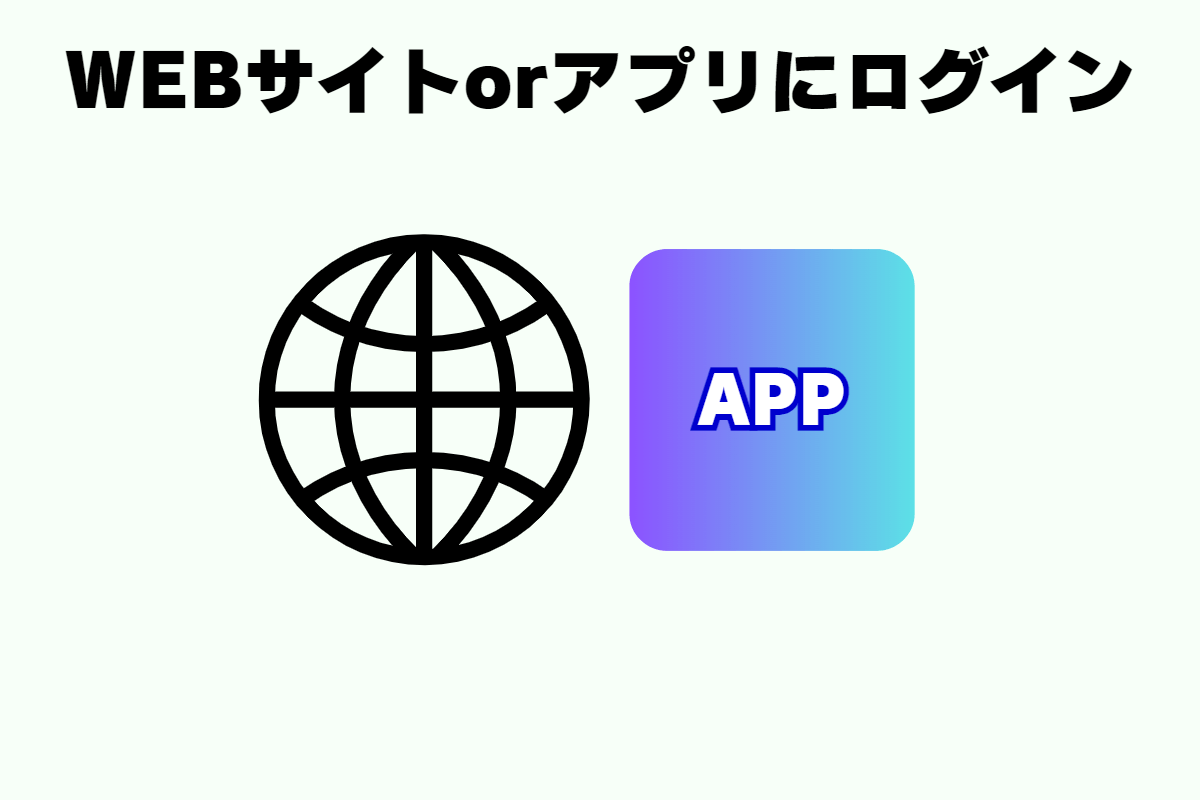
U-NEXTのライブ配信を視聴するためにはアカウント登録が必要です。
アカウントは無料で簡単に作成できます。
アカウントが無い方は「無料体験トライアル」を利用して、アカウントを作るのがおすすめです。

ここからはU-NEXTのアカウントを持っていてログインしている前提で進めます。
ここではPCを使ってブラウザから、クレジットカード決済を使って購入する場合を解説します。
チケット購入の流れはこんな感じ。
- 「ライブ配信」から、視聴したい公演を選択する
- 「テスト動画」を再生する
- 「ライブ配信チケット」を購入する
ライブ配信のチケット購入は、必ずライブ配信対応デバイスで行ってください。
①「ライブ配信」から視聴したい公演を選択する
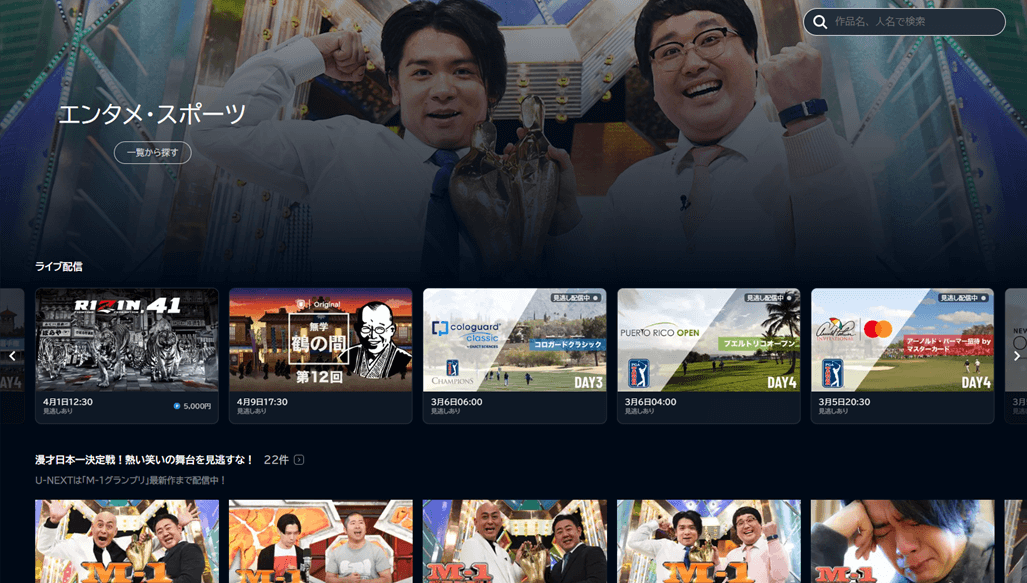
U-NEXTのサイト・アプリにログインし、ライブ配信をチェック。
購入したいイベントを選択。
今回は「エンタメ・スポーツ」のジャンルから「RIZIN.41」を選びます。
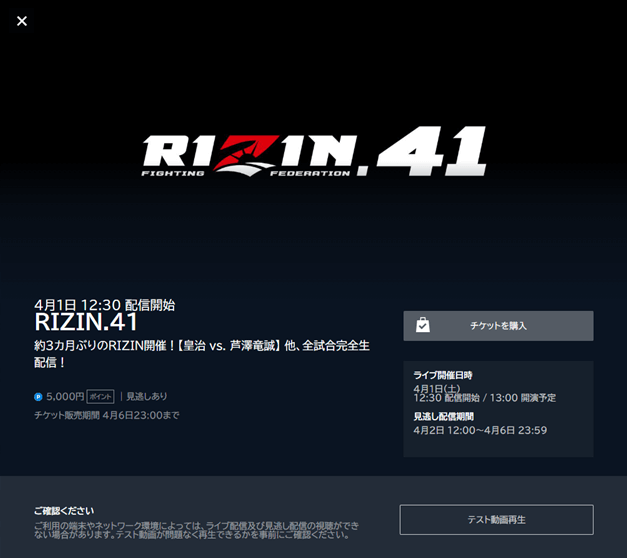
「RIZIN.41」は「P」が表示されているので追加料金が必要な公演。
価格は5000円で、見逃し配信あり(4月2日12時~4月6日23時59分)となっています。
今回の場合、ライブ配信開始から約24時間後に見逃し配信がスタート。
イベント公演によって見逃し配信の開始タイミングは異なるので、しっかり確認しましょう。
②テスト動画を再生する
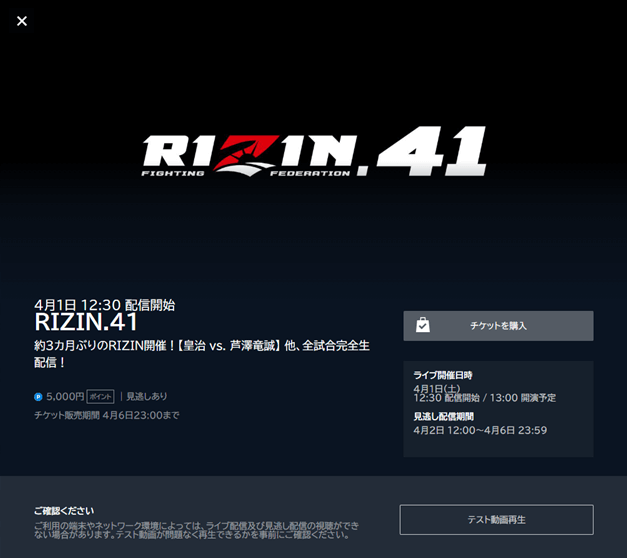
公演の詳細画面から「テスト動画再生」を選択します。
テスト動画をスムーズに再生できることを確認したら、公演詳細ページに戻ってください。
ちなみにテスト動画の再生は「公演当日の配信と同時刻」が推奨されています。
③チケットを購入する
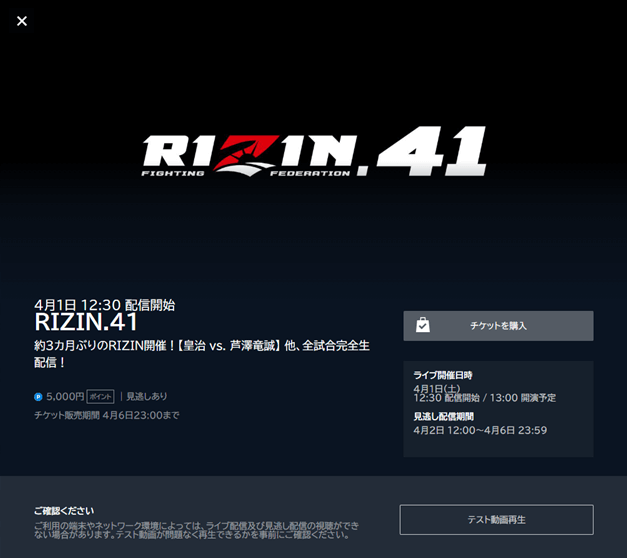
公演詳細画面の「チケットを購入」を選びます。
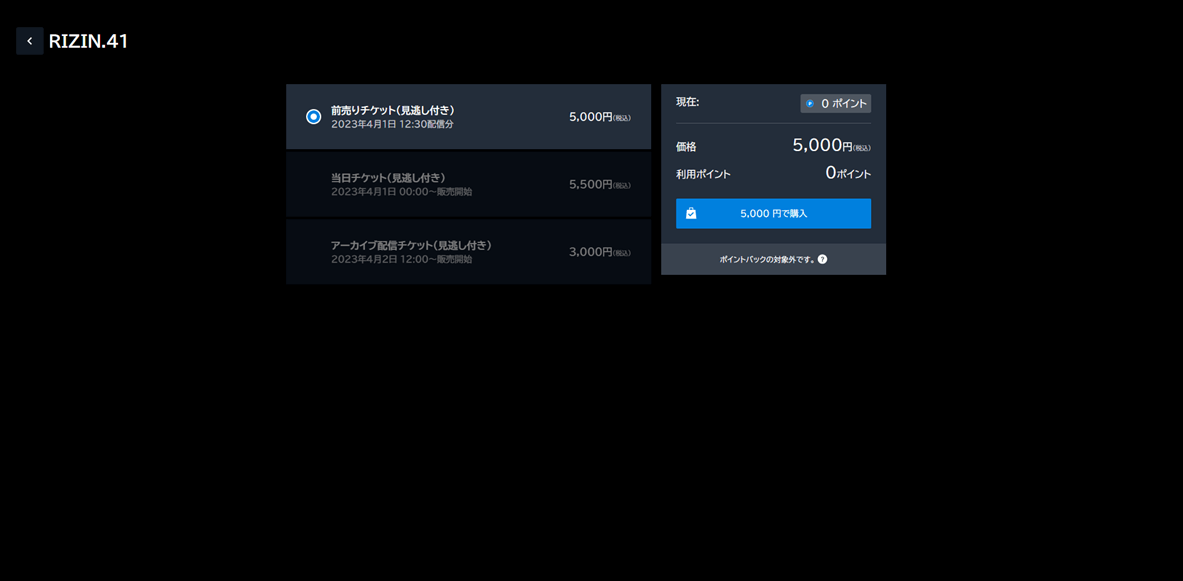
チケット購入画面でプランを決めたら「購入ボタン」を選択(この時点で購入が確定)。
保有ポイントがある場合、優先的に使用されます。
購入が完了すると、公演詳細画面には「購入済み」の表示が現れます。
当日の配信時間にライブ配信を視聴を選択すると再生することができます。
【ライブ配信当日の視聴方法(リアルタイム配信)】

ブラウザで視聴する場合
<U-NEXTのwebサイト>
- メニューから[購入済み]を選択。
- [ライブ配信]を選択。
- 購入済みの公演が一覧で表示される。
- 対象の公演を選択。
- 配信開始時刻を確認。
- 時間になり次第[ライブ配信を視聴]を選択。
スマホ&タブレットのアプリで視聴する場合
<iPhone/iPad/Android>
- ライブラリを選択。
- 「ライブ配信」から[購入済み]を選択。
- 購入済みの公演が一覧で表示される。
- 対象の公演を選択。
- 配信開始時刻を確認。
- 時間になり次第[ライブ配信を視聴]を選択。
スマートテレビで視聴する場合
<U-NEXT TV/FireTV/AndroidTV>
- メニューから[購入済み]を選択。
- [ライブ配信購入済み]を選択。
- 購入済みの公演が一覧で表示される。
- 対象の公演を選択。
- 配信開始時刻を確認。
- 時間になり次第[ライブ配信を視聴]を選択。
ライブ配信非対応のテレビで視聴したい場合、以下の方法があります。
- スマホ&タブレット画面をテレビへ表示
→iPhone/iPadの画面をテレビに出力する場合
→Androidの画面をテレビに出力する場合 - パソコンの画面をテレビへ表示
→パソコンの画面をテレビに出力する場合 - 対応デバイスをテレビへ接続して再生
→Amazon Fire TV Stickシリーズ
→Google Chromecast
【U-NEXTのライブ配信は無料体験登録でお得になる】

U-NEXTではライブ配信も視聴可能。音楽ライブやスポーツ、ミュージカルなどの幅広いイベントを楽しむことができます。
ライブ配信は2種類。
- 月額会員向けの配信(追加料金なし)
- チケット代が必要な配信(追加料金あり)
ライブ配信を視聴するにはU-NEXTアカウントが必要。アカウント未登録の人は「31日間無料体験」を利用してアカウントを作成すれば「U-NEXTポイント600円分」を貰えます。
チケット代に使えるので、ライブ配信をお得に楽しめちゃいます♪
ライブ配信を視聴する前に、デバイスが対応しているかチェック。
ライブ配信対応デバイスは、
- PC
- スマホ&タブレット
- スマートテレビ
これらのデバイスでライブ配信を視聴できます。
非対応のテレビで視聴したい場合は、
- スマホ&タブレット画面をテレビへ表示
→iPhone/iPadの画面をテレビに出力する場合
→Androidの画面をテレビに出力する場合 - パソコンの画面をテレビへ表示
→パソコンの画面をテレビに出力する場合 - 対応デバイスをテレビへ接続して再生
→Amazon Fire TV Stickシリーズ
→Google Chromecast
これらの方法を使えばスマートテレビ以外のテレビでも見れます。
チケットの購入では、
- クレジットカード決済
- キャリア決済
- ポイント決済など
様々な支払い方法を利用できます。
U-NEXTポイントを使えばお得にチケットを買えるのも嬉しい♪
ライブ配信チケットは基本的に払い戻し不可。
- ユーザーのミスによる購入
- 視聴環境に関する問題
このようなユーザー側に原因がある場合、払い戻しは行われません。
購入前に視聴環境チェック(テスト動画の再生)や公演内容、チケット枚数をチェックしてくださいね!
ライブ配信はダウンロードも同時視聴もできません。
見逃し配信の有無は公演ごとに異なるので必ずチェック。ちなみに見逃し配信ありの場合、ライブ配信終了後に視聴できるようになります。
以上がU-NEXTのライブ配信についての要点です。対応デバイスやチケットの購入方法、視聴方法などを事前に確認して、ライブ配信を楽しんでくださいね♪
U-NEXTが配信中の作品は30万本。
見放題作品26万本&ポイント作品4万本といった圧巻の品揃えです。

U-NEXTの最大の魅力。
それは「配信数が30万本(見放題26万本+レンタル4万本)」という圧倒的な品ぞろえ。
たしかに月額2189円(税込)は決して安い金額ではないかもしれませんが、
一日あたりに換算すれば「約73円」でU-NEXTを楽しめます。
しかも有料会員なら毎月1200円分のU-NEXTポイントを貰える!
追加料金無しでレンタルなどの有料コンテンツの利用も可能ですよ♪
まずは「31日間の無料トライアル」でU-NEXTとの相性をチェックしてみませんか?

【U-NEXTのよくある質問】

U-NEXT31日間無料体験のポイントや注意点は?

U-NEXTの31日間無料トライアルのポイント&注意点はこんな感じ。
- U-NEXTの31日間無料トライアルは「初回限定」
- 無料期間中の解約であれば、料金はタダ
- 無料体験の解約手続き後、即視聴不可!
- 無料体験終了後は「自動的に有料会員」に切り替わる
U-NEXTの31日間無料トライアルは「初回限定」

U-NEXTの31日間無料トライアルは「初回限定」です。
「U-NEXTの31日間無料体験」に登録すれば、有料会員と同じ内容のサービスを利用できます。
ただし「無料体験」は初回登録者限定。
もし過去に登録していた場合、無料体験は利用不可。
有料会員としての登録になります。
無料期間中の解約であれば、料金はタダ
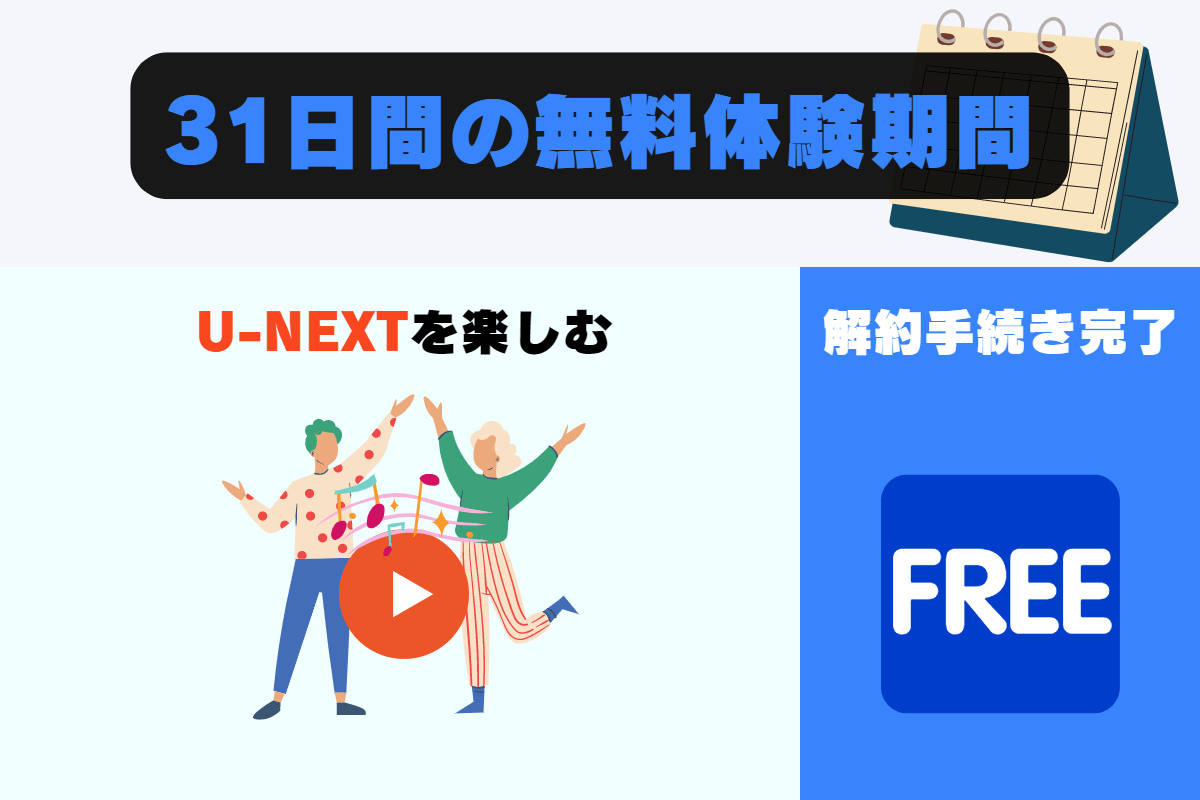
「U-NEXT」は、31日間の初回無料体験を実施中。
そのため、実際に使ってみて自分との相性をチェックできちゃう。
気に入れば、そのまま自動的に有料会員になれる。
イマイチだったらサービスを解約すれば良いだけ。
無料体験期間中に解約すれば、料金は一切かかりません。
違約金などの費用もなし。
31日間、月額利用料が無料のキャンペーンです。
引用元:「31日間無料トライアルとは」U-NEXT公式サイト
期間中に解約すれば月額利用料は発生しません。
安心して「無料体験」を利用できるのは嬉しいポイントですね。
無料体験の解約手続き後、即視聴不可!

公式サイトからU-NEXTの無料体験に登録した場合、
解約手続きを終えると「即視聴不可」となります。
解約後は即視聴ができなくなります。
引用元:「無料トライアル中の解約」U-NEXT公式サイト
見たい作品を視聴してから、解約手続きを行うのをオススメします。
実は「U-NEXT」の登録方法によっては、
解約手続き後も無料体験終了まで視聴できるパターンもあります。
| 無料体験の解約 | 有料会員の解約 | |
| 公式サイトで登録 | 即視聴不可 | 24時間以内に視聴不可 |
| Apple Storeで登録 | 無料体験終了日まで視聴可能 | 次回更新日まで視聴可能 |
| Google Play Storeで登録 | 即視聴不可 | 次回更新日まで視聴可能 |
| Amazonで登録 | 即視聴不可 | 次回更新日まで視聴可能 |
無料体験終了後は「自動的に有料会員」に切り替わる
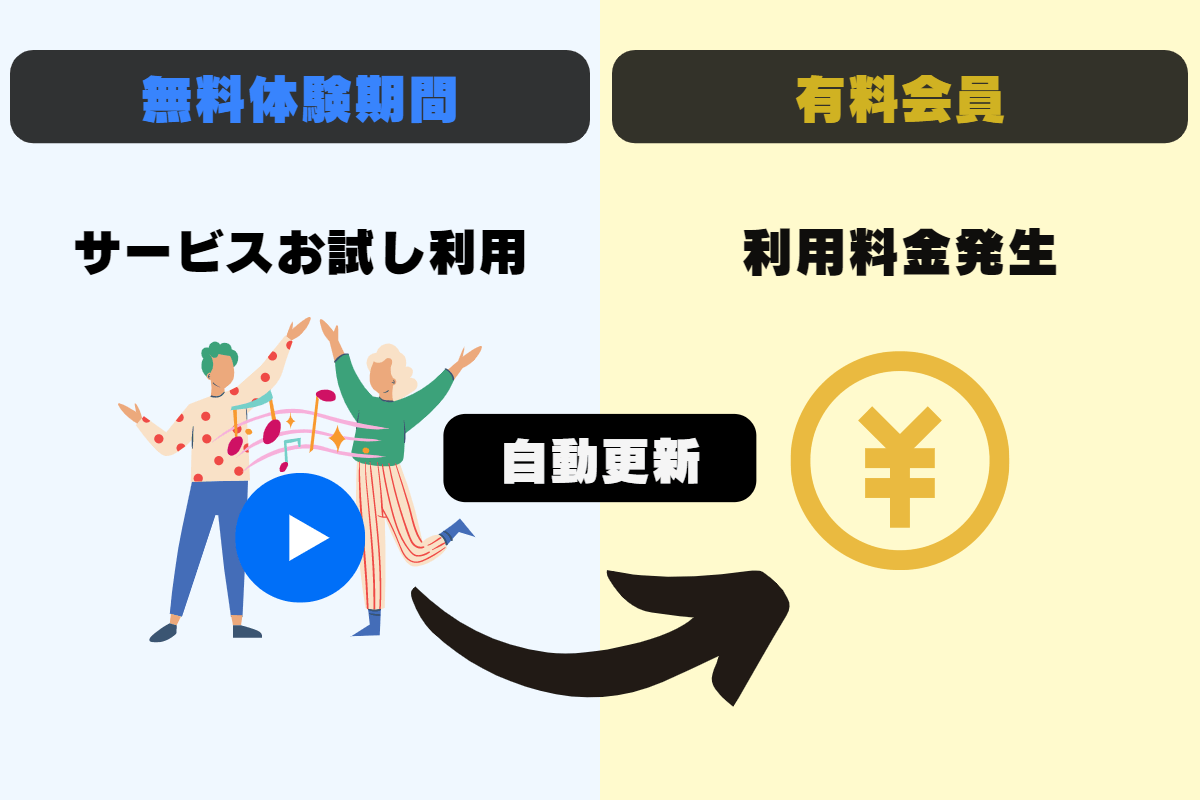
動画配信サービスでは「無料体験」を実施しているサービスも多くあります。
一般的に「無料体験終了後は自動的に有料会員になるケース」がほとんどです。
「無料体験終了=解約」になりません。
「U-NEXT」の無料体験期間が終了した瞬間、自動的に有料会員に切り替わります。
無料期間最終日翌日をもって有料での自動継続になります。
引用元:「無料トライアル中の解約」U-NEXT公式サイト
もし無料トライアルのみの利用の場合、必ず解約手続きを行ってくださいね!
U-NEXTで見れるジャンルは?
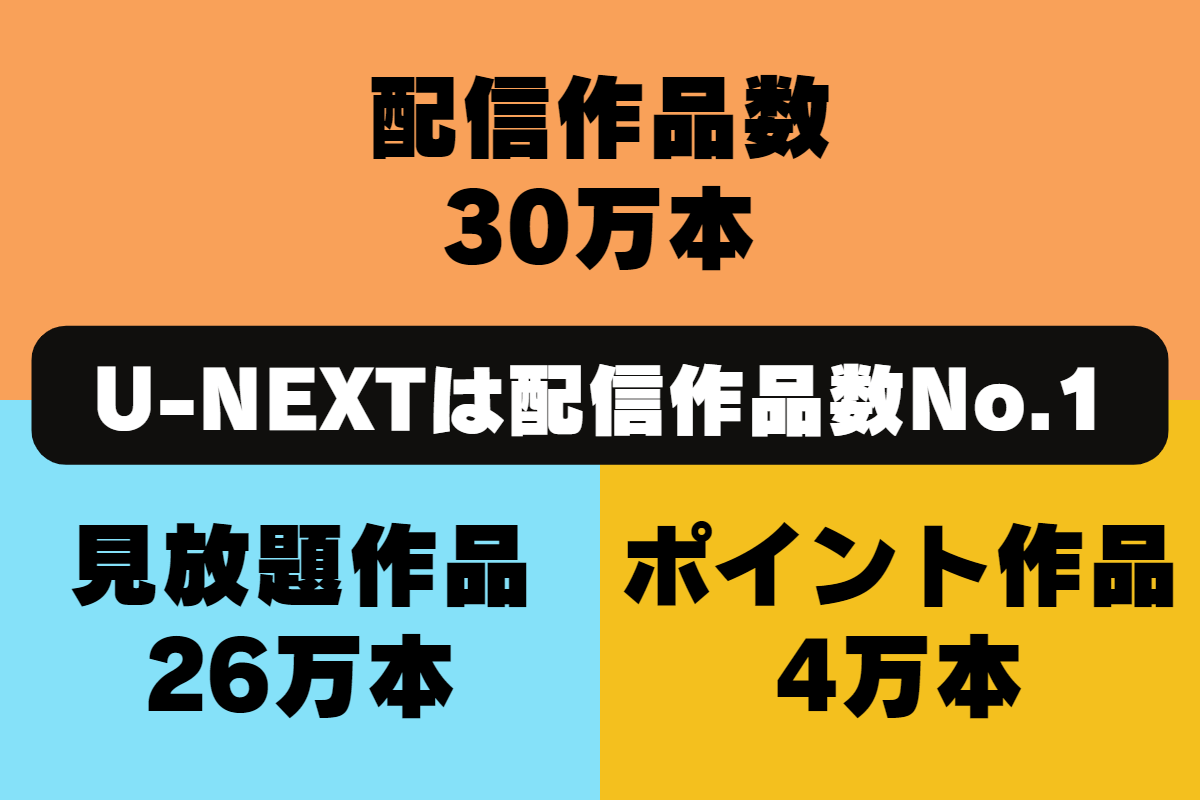
「U-NEXT」は定額制の動画配信サービスで、映画にドラマ、アニメなどが楽しめます。
作品の配信方式は以下の通り。
- 見放題作品(旧作中心)
- ポイント作品(新作・人気作中心)
「見放題作品」をメインに楽しみながら、「ポイント作品」の利用もOK。
「U-NEXT」なら毎月1200円分のポイントを貰えます(無料トライアルは600円分のポイント付与)。追加料金無しでレンタル作品の視聴もできちゃいますよ♪
もちろんポイントはライブ配信のチケット購入にも使える!
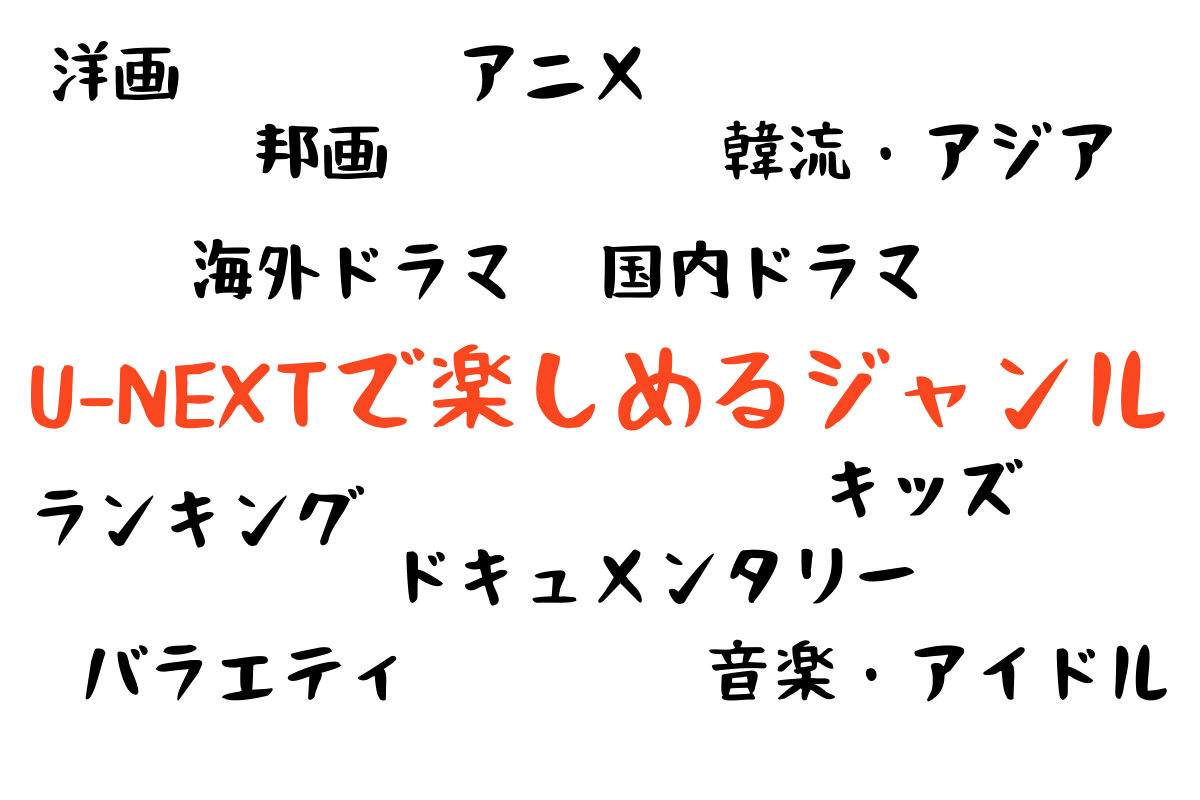
U-NEXTの配信ジャンルは「映画やアニメ、ドラマなど11種類」。
「見放題作品」でも「ポイント作品」でも、自分好みの作品を視聴できますよ♪
見放題作品だけを楽しむも良し、レンタルするも良し。
「U-NEXT」なら映像作品を好きなスタイルで楽しめます!
U-NEXTのライブ配信とは?見逃し配信できる?

U-NEXTのライブ配信とは、オンライン配信をリアルタイムで視聴できるサービス。
- U-NEXTの月額会員
- 無料トライアル会員
アカウントを作成すれば、ライブ配信の視聴ができます。
U-NEXTのライブ配信は2種類。
- U-NEXT月額会員が視聴できる公演(追加料金なし)
- チケットを購入して視聴する公演(追加料金あり)
ライブ配信のラインナップは、
- 音楽ライブ
- スポーツ
- ミュージカルなど
幅広いイベントのライブを楽しめます。

「見逃し配信」の対象作品であれば、イベント後の再視聴もOK!
見逃し配信のポイント&注意点は、
- 月額会員またはチケット購入者が対象
- ライブ配信対応デバイスでのみ視聴可能
- 好きな時間に再生、早送り(巻き戻し)、リピートができる
- 「ライブ配信終了後」の見逃し配信の場合、視聴可能までに数時間かかる場合あり
ちなみに見逃し配信はライブ配信終了後、視聴期限内であれば何度でも再生できます。
U-NEXTのライブ配信の料金はいくらですか?

U-NEXTのライブ配信の料金は公演ごとに異なります。
一般的なチケット料金は4000円~5000円程度。
U-NEXTのリアルタイム配信の見方は?

U-NEXTのライブ配信をリアルタイムで見る方法は、
- ブラウザで視聴する方法
- スマホ&タブレットのアプリで視聴する方法
- スマートテレビで視聴する方法
以上の方法があります。
<ブラウザで視聴する方法(U-NEXTのwebサイト)>
- メニューから[購入済み]を選択。
- [ライブ配信]を選択。
- 購入済みの公演が一覧で表示される。
- 対象の公演を選択。
- 配信開始時刻を確認。
- 時間になり次第[ライブ配信を視聴]を選択。
<スマホ&タブレットのアプリで視聴する方法(iPhone/iPad/Android)>
- ライブラリを選択。
- 「ライブ配信」から[購入済み]を選択。
- 購入済みの公演が一覧で表示される。
- 対象の公演を選択。
- 配信開始時刻を確認。
- 時間になり次第[ライブ配信を視聴]を選択。
<スマートテレビで視聴する方法(U-NEXT TV/FireTV/AndroidTV)>
- メニューから[購入済み]を選択。
- [ライブ配信購入済み]を選択。
- 購入済みの公演が一覧で表示される。
- 対象の公演を選択。
- 配信開始時刻を確認。
- 時間になり次第[ライブ配信を視聴]を選択。
U-NEXTはテレビでも見れますか?

U-NEXTはマルチデバイス対応なので、スマホやタブレット、PCはもちろん、テレビでも視聴OK!
- スマートテレビ
- ストリーミングデバイス
これらを利用すればテレビで動画を楽しめます。
ただし「ライブ配信」は一部デバイスのみ対応しています。
ライブ配信対応デバイスは以下の通り。
- PC
- スマホ&タブレット
- スマートテレビ(U-NEXT TV/FireTV/AndroidTV)
ライブ配信はこれらのデバイスで視聴してください。事前に対応デバイスかチェックしましょう。
<スマートテレビでのライブ配信視聴方法>
- メニューから[購入済み]を選択。
- [ライブ配信購入済み]を選択。
- 購入済みの公演が一覧で表示される。
- 対象の公演を選択。
- 配信開始時刻を確認。
- 時間になり次第[ライブ配信を視聴]を選択。
スマートテレビ以外のテレビで視聴したい場合は、スマホやタブレットの画面をテレビに表示したり、パソコンの画面をテレビに出力したりする方法があります。
<ライブ配信非対応テレビでのライブ配信視聴方法>
- スマホ&タブレット画面をテレビへ表示
→iPhone/iPadの画面をテレビに出力する場合
→Androidの画面をテレビに出力する場合 - パソコンの画面をテレビへ表示
→パソコンの画面をテレビに出力する場合 - 対応デバイスをテレビへ接続して再生
→Amazon Fire TV Stickシリーズ
→Google Chromecast

コメント